So extrahieren Sie Fastboot-Images aus der .ozip-Datei
Android Tipps & Tricks / / August 05, 2021
In diesem Tutorial zeigen wir Ihnen die Schritte zum Extrahieren von Fastboot-Images aus der .ozip-Datei für Realme / Oppo-Geräte. Früher haben die meisten OEMs die Firmware-Datei ihres Geräts in einem einfachen komprimierten Format hochgeladen. Der Benutzer musste lediglich den Inhalt dieser Datei wie bei jeder anderen ZIP-Datei extrahieren. Im Android-Ökosystem haben sich die Dinge inzwischen geändert. Während einige OEMs die Firmware im .bin-Format hochladen, gehen andere wie Oppo und Realme den OZIP-Weg.
Wenn Sie über Letzteres sprechen, erfordert das Extrahieren dieser Dateien Python, und nur dann können Sie die gewünschten Firmware-Dateien erhalten. Auf diese Weise können Sie die System- und Vendor-Dump-Dateien verwenden, die Datei stock boot.img zum Rooten verwenden und andere verwandte Aufgaben ausführen. In diesem Sinne sind hier die erforderlichen Schritte aufgeführt, um Fastboot-Images aus der .ozip-Datei für Realme- und Oppo-Geräte zu extrahieren. Folgen Sie den Anweisungen, um die vollständigen Anweisungen zu erhalten.

So extrahieren Sie Fastboot-Images aus der .ozip-Datei | Leitfaden für Oppo / Realme
Bevor wir die Schritte auflisten, müssen einige Tools und Software auf Ihrem PC installiert werden. Gehen Sie also zum folgenden Abschnitt mit den Anforderungen und stellen Sie sicher, dass Sie die erforderlichen Dateien abrufen.
Voraussetzungen
- Laden Sie die Python Software.
- Laden Sie als nächstes die OZIP Stock Firmware für Ihre Oppo- oder Realme-Geräte.
- Dann laden Sie die OZIP-Entschlüsselungstool.
- Laden Sie auch die URT-Tool auf Ihrem PC.
Die Verwendung jedes dieser Tools wird bei Verwendung deutlich, und die Anweisungen dazu finden Sie weiter unten. In diesem Sinne finden Sie hier die Schritte zum Extrahieren von Fastboot-Images aus der .ozip-Datei für Realme / Oppo-Geräte.
Anweisungsschritte
- Installieren Sie in erster Linie die Python-Software auf Ihrem PC. Doppelklicken Sie auf die EXE-Datei, um das Setup zu starten, und fahren Sie dann mit den Anweisungen auf dem Bildschirm fort, um es zu installieren.
- Extrahieren Sie dann den Inhalt des OZIP-Entschlüsselungstools an einen geeigneten Ort auf Ihrem PC.
- Klicken Sie in diesem Ordner mit gedrückter Umschalttaste mit der rechten Maustaste auf einen leeren Speicherort und wählen Sie hier PowerShell-Fenster öffnen.

- Führen Sie den folgenden Befehl in PowerShell aus, um die erforderlichen Abhängigkeiten zu installieren:
pip install -r Anforderungen.txt

- Verschieben Sie nun die OZIP-Stock-Firmware in den Ordner OZIP Decrypt Tool.
- Ziehen Sie die OZIP-Firmware per Drag & Drop in die Skriptdatei ozipdecrypt.py. Der Entschlüsselungsprozess beginnt nun und sollte einige Zeit dauern.
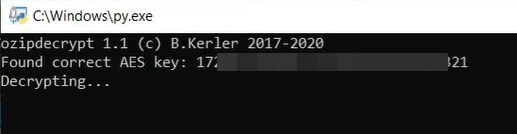
- Wenn Sie fertig sind, erhalten Sie eine ZIP-Datei mit dem gleichen Namen wie die OZIP-Firmware.
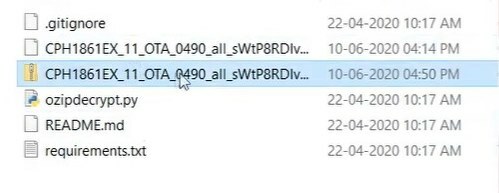
- Sie müssen diese Firmware-ZIP-Datei jetzt in den URT Tool-Ordner verschieben.
- Starten Sie nun das URLTool, indem Sie auf die Datei URTTool.bat doppelklicken
- Das Tool fordert Sie nun auf, die Firmware-Datei auszuwählen. Da sich im URT-Ordner nur eine Firmware-Datei befindet, sollte die Firmware-Datei den ersten Platz einnehmen. Geben Sie also 1 ein und drücken Sie die Eingabetaste.
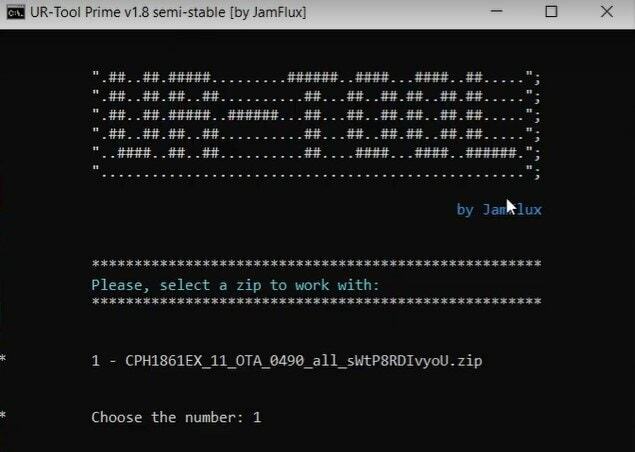
- Wählen Sie im nächsten angezeigten Menü die Option "Android-Bild extrahieren". Dies ist wieder die erste Option. Geben Sie also 1 ein und drücken Sie die Eingabetaste.
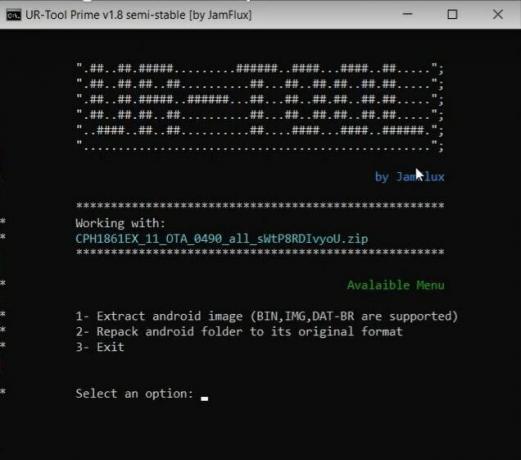
- Der Extraktionsprozess beginnt nun und Sie sehen möglicherweise einige Fehlermeldungen. Ignorieren Sie sie. Sie geben keinen Anlass zur Sorge. Sobald die Extraktion abgeschlossen ist, werden Sie vom Tool darüber informiert.

- Darüber hinaus wird im URT Tool-Ordner ein neu erstellter Ordner mit dem Namen 01-Project angezeigt. Wechseln Sie in diesen Ordner, und greifen Sie auf die extrahierten System-, Hersteller- und anderen Speicherauszugsdateien zu.

01-Projektordner - In diesem Ordner befindet sich ein Ordner mit dem Namen 1-Sources. In diesem Ordner können Sie die Boot-, System- und Hersteller-Image-Dateien abrufen.

1-Quellen-Ordner - Abgesehen von den Dump- und IMG-Dateien können Sie über die Firmware-ZIP-Datei, die wir im URT Tool-Ordner abgelegt haben, auf andere Dateien zugreifen.
Vor diesem Hintergrund schließen wir die Anleitung zum Extrahieren von Fastboot-Images aus der .ozip-Datei für Realme / Oppo-Geräte ab. Wenn Sie Fragen haben, teilen Sie uns dies bitte im Kommentarbereich unten mit. Abgerundet werden hier einige iPhone Tipps und Tricks, PC-Tipps und Tricks, und Android Tipps und Trick dass Sie auch auschecken sollten.



